Gestion des transactions avec les tâches dans SFCC
Découvrez comment gérer les transactions avec les tâches dans Salesforce Commerce Cloud (SFCC).
Aperçu
Processing orders (authorize, void, refund) in Commerce Cloud updates the order status in the Affirm dashboard. While you can process orders in the dashboard, we strongly recommend using Commerce Cloud to keep your order statuses synced with Affirm.
Configurer vos fonctions de gestion des commandes
To set up your order management functions, you will need to import XML files from the downloaded cartridge and enable each job (function). These files are included in affirm.zip which should have been uploaded in the previous steps (If not, go to the "Import the XML files from the Metadata directory" section and complete the steps). Please note that some of these functions may not be available in older versions of the cartridge.
1. Accédez à Administration > Opérations > Tâches.
2. Vérifiez que chaque tâche importée a été créée.
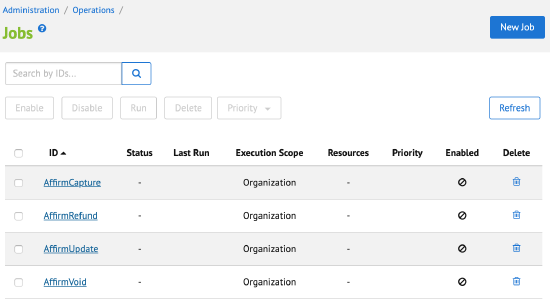
3. Pour chaque tâche (affichée ci-dessus), cochez la case activée et définissez l'intervalle.
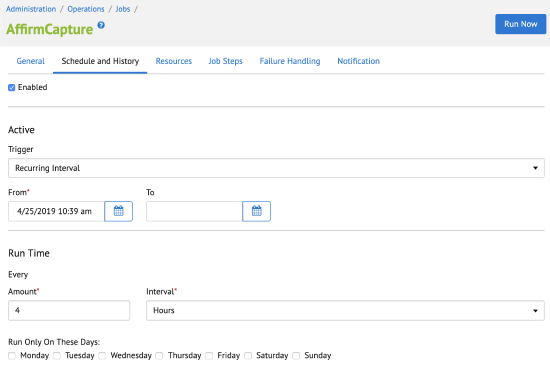
4. Vérifiez le champ d'application dans l'onglet Étapes de la tâche pour vous assurer que votre site est inclus.
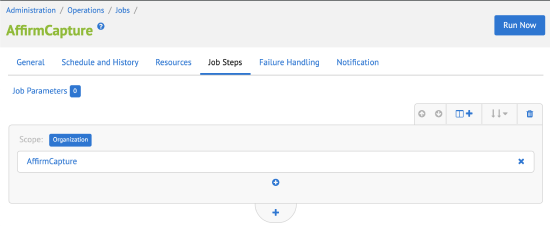
Traiter les transactions dans le tableau de bordSee more information on processing transactions.
Interfaces externes
Affirm REST API
La commutation entre le service Affirm et la plateform Salesforce Commerce Cloud repose sur l'API REST d'Affirm. Tout le trafic en dehors de l'instance Salesforce Commerce Cloud est géré par le protocole HTTPS. Dans la plateforme Salesforce Commerce Cloud, chaque appel d'API vers Affirm est intégré à un service qui gère les fonctionnalités de surveillance et de journalisation.
Documentation d'intégration Affirm
Messagerie Promotionnelle
Traitement des transactions
Lorsqu'un client effectue un paiement avec Affirm comme mode de paiement, Affirm autorise un débit pour le montant de la commande. La charge entre dans un état en attente sur le compte Affirm du client. Les frais autorisés expirent si vous ne les capturez pas avant la date limite de capture, qui est une période spécifiée dans votre contrat de partenariat avec Affirm. Si vous n'avez pas défini vos exigences en matière de délais d'autorisation en raison de stocks, de précommandes ou de délais d'expédition dans votre formulaire d'inscription, veuillez contacter votre responsable de la réussite des clients.
Après qu'Affirm a autorisé des frais, vous pouvez effectuer les actions suivantes sur celle-ci dans WooCommerce :
Saisie
La saisie d'une charge a les effets suivants :
- Débite le montant autorisé au compte Affirm du client.
- Début du cycle de facturation du client
- Déclenche la procédure de virement d'argent au commerçant.
Les commerçants saisissent généralement une charge après avoir traité la commande. Nous recommandons la capture automatique si vous exécutez habituellement les commandes dans les 5 jours ouvrables, afin que le client reçoive son achat avant sa première facture.
1. Sur la page principale, accédez à Business Manager > Outils du commerçant > Commande > Commandes
2. Cliquez sur la commande.
3. Définissez le statut d’expédition sur Expédié.
Une tâche exécutée manuellement ou périodiquement capturera la charge.
Annuler et rembourser
Si vous n'avez pas saisie une charge, vous pouvez annuler son autorisation en l'annulant. Si vous avez déjà saisi un débit, vous pouvez l'annuler et rembourser le montant au compte Affirm du client. L'annulation d'une charge est irréversible et Affirm ne peut pas rétablir ces fonds.
- Sur la page principale, accédez à Business Manager > Merchant Tools > Commande > Commandes.
- Cliquez sur la commande.
- Définissez Statut de la commande sur Annulé.
Un travail par lots basé sur le statut Confirmer de la commande avant l'annulation remboursera ou annulera les frais.
Configurer des tâches récurrentes
SFCC effectue les actions ci-dessus sur la base de travaux manuels ou récurrents.
Pour créer des tâches récurrentes :
1. Configure Affirm services and jobs.
2. Dans la page principale de Business Manager, allez à Administration > Opérations > Horaires (obsolète).
3. Cliquez sur la fonction de gestion des commandes (job).
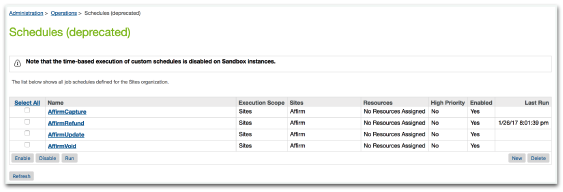
4. Cliquez sur Intervalle récurrent.
5. Saisissez vos préférences horaires.
6. Cliquez sur Exécuter.
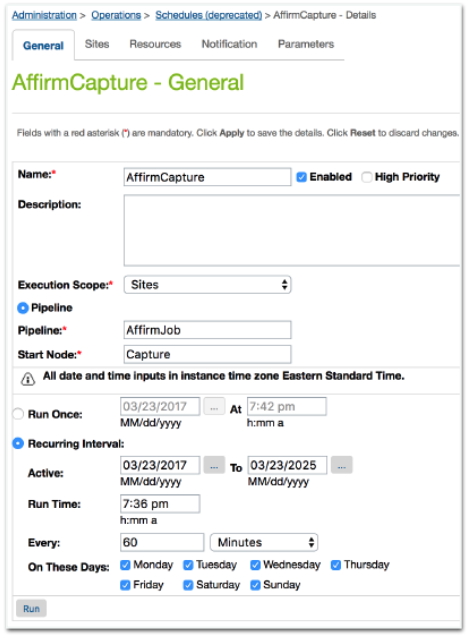
Afficher les transactions traitées
Accédez à Business Manager> Merchant Tools> Ordering pour voir toutes les commandes traitées. Pour les commandes achetées avec Affirm comme mode de paiement :
Onglet Attributs
L'onglet Attributs contient les détails de paiement Affirm.
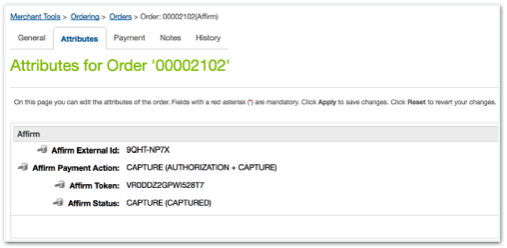
Onglet Paiements
-
Le paiement de la commande s'affiche comme Non payé (précapture).
-
Si vous configurez la capture automatique, Paiement s'affiche comme Payé.
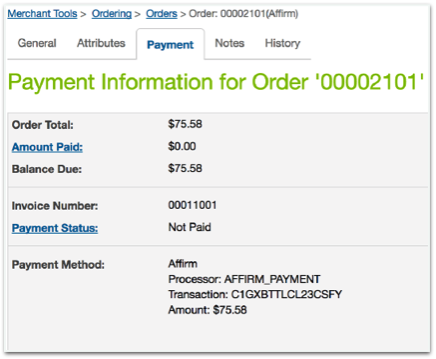
Mis à jour 18 days ago
 USA
USA
 Canada
Canada